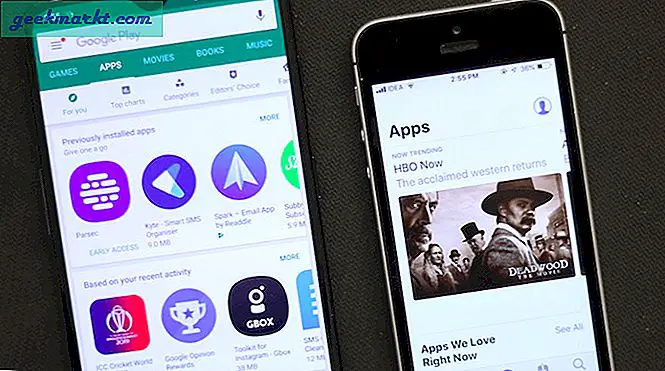बहुत सारे वेबसाइट पृष्ठों पर छोटी थंबनेल छवियां हैं। ये उन छवियों के संस्करणों को काटते हैं जिन्हें आप आमतौर पर विस्तारित करने के लिए क्लिक करेंगे। हालांकि, ऐसे कई एक्सटेंशन हैं जो आपको विस्तारित थंबनेल पूर्वावलोकन को इसके बजाय कर्सर को घुमाने के द्वारा खोलने में सक्षम करते हैं। क्रोम एक्सटेंशन होवर ज़ूम + और इमेजस के साथ आप ऐसा करते हैं।
होवर ज़ूम + के साथ Google क्रोम में थंबनेल छवियों और वीडियो का पूर्वावलोकन करें
यह होवर ज़ूम + एक्सटेंशन पृष्ठ है जिसे आप ब्राउज़र में + क्रोम बटन में डालकर ब्राउज़र में जोड़ सकते हैं। एक बार क्रोम में जोड़े जाने के बाद, आपको टूलबार पर होवर ज़ूम + बटन मिलेगा। इसके बाद, उस पर कुछ थंबनेल छवियों के साथ एक पृष्ठ खोलें जैसे खोज इंजन छवि पृष्ठ। फिर नीचे दिए गए अनुसार दिखाए गए विस्तृत पूर्वावलोकन को खोलने के लिए कर्सर को थंबनेल में से एक पर होवर करें।

इसलिए यह आपको प्रभावी रूप से थंबनेल छवि का विस्तारित पूर्वावलोकन देता है, और यह वेबएम और एमपी 4 वीडियो के लिए भी काम करता है। Google में एक कीवर्ड दर्ज करें और फिर मिलान करने वाले वीडियो की खोज पृष्ठ सूची खोलने के लिए वीडियो क्लिक करें। फिर कर्सर को वीडियो थंबनेल में से एक पर ले जाएं, और यह नीचे दिखाए गए विस्तारित पूर्वावलोकन विंडो में वीडियो प्लेबैक करेगा।

फिर आप मध्य माउस व्हील रोल करके वीडियो पूर्वावलोकन के माध्यम से आगे बढ़कर वापस जा सकते हैं। वीडियो के माध्यम से आगे बढ़ने के लिए माउस क्लिप को नीचे रोल करें और क्लिप को रिवाइंड करें। वैकल्पिक रूप से, आप बाएं और दाएं कीबोर्ड तीर बटन भी दबा सकते हैं।
एक्सटेंशन को और कॉन्फ़िगर करने के लिए, टूलबार पर होवर ज़ूम + बटन पर क्लिक करें और विकल्प का चयन करें। वह नीचे स्नैपशॉट में दिखाए गए टैब को खोल देगा। वहां आप सामान्य टैब पर इस कारक टेक्स्ट बॉक्स द्वारा ज़ूम की गई छवियों को बड़ा करके मूल्य में प्रवेश करके थंबनेल पूर्वावलोकन का विस्तार या कमी कर सकते हैं। टैब पर किसी भी चयनित विकल्प को लागू करने के लिए सहेजें दबाएं।

वीडियो विकल्पों में सामान्य टैब को नीचे स्क्रॉल करें। आप उन सेटिंग्स के साथ वीडियो पूर्वावलोकन को और कॉन्फ़िगर कर सकते हैं। उदाहरण के लिए, प्लेबैक के दौरान वीडियो ऑडियो को म्यूट करने के लिए म्यूट ज़ूम किए गए वीडियो का चयन करें।
एक्सटेंशन में कुछ आसान हॉटकी भी हैं जिन्हें आप होवर ज़ूम + विकल्प टैब से कस्टमाइज़ कर सकते हैं। नीचे दिखाए गए हॉटकी विकल्पों को खोलने के लिए एक्शन कुंजियों पर क्लिक करें। फिर आप एक हॉटकी का चयन कर सकते हैं जो एक्सटेंशन को सक्रिय करते समय सक्रिय करता है। सक्रिय होवर ज़ूम + ड्रॉप-डाउन मेनू पर क्लिक करें और वहां से उस के लिए हॉटकी चुनें।

आप टी को दबाकर नए टैब में थंबनेल छवि पूर्वावलोकन भी खोल सकते हैं। यह डिफ़ॉल्ट कीबोर्ड शॉर्टकट है, लेकिन आप ओपन इमेज से नए टैब ड्रॉप-डाउन मेनू में विकल्प चुन सकते हैं। एस एक और आसान हॉटकी है जो दबाए जाने पर आपके डाउनलोड फ़ोल्डर में छवियों को सहेजती है, और आप उस कुंजीपटल शॉर्टकट को भी कस्टमाइज़ कर सकते हैं।
होवर ज़ूम + में पारदर्शिता विकल्प भी है। होवर ज़ूम + विकल्प टैब पर उन्नत क्लिक करें, और फिर ज़ूम किए गए चित्र अस्पष्टता टेक्स्ट बॉक्स के अंदर क्लिक करें। वहां आप छवि पूर्वावलोकन पारदर्शिता बढ़ाने के लिए एक कम मूल्य दर्ज कर सकते हैं। सहेजें बटन दबाएं, और फिर नीचे दिखाए गए अनुसार अधिक पारदर्शी पूर्वावलोकन खोलने के लिए कर्सर को थंबनेल पर होवर करें।

फ़ायरफ़ॉक्स, ओपेरा और सफारी में थंबनेल छवियों और वीडियो का पूर्वावलोकन करें
यदि आप Google क्रोम के अलावा अन्य ब्राउज़रों का उपयोग करते हैं, तो आप ओपेरा, फ़ायरफ़ॉक्स या सफारी में होवर ज़ूम + जोड़ नहीं सकते हैं। हालांकि, इमेगस एक वैकल्पिक क्रोम एक्सटेंशन है जो उन ब्राउज़रों के साथ भी अनुकूल है, और मैक्सथन और पुरातन इंटरनेट एक्सप्लोरर जैसे अन्य। इमेजस वेबसाइट खोलें और अपने ब्राउज़र में एक्सटेंशन जोड़ने के लिए 'उपरोक्त के लिए नवीनतम संस्करण स्थापित करें' के तहत ब्राउज़र आइकन में से एक पर क्लिक करें। यह ब्राउजर टूलबार में एक बटन जोड़ता है जो होवर ज़ूम + जैसा ही है।
इसके बाद, Google खोलें और खोज करने के लिए एक कीवर्ड दर्ज करें। फिर छवियों पर क्लिक करें और कर्सर को वहां एक छवि पर होवर करें। फिर नीचे दिखाए गए अनुसार छवि का विस्तारित पूर्वावलोकन खुलता है।

अब इमागस की कुछ हॉटकीज़ को आजमाएं। उदाहरण के लिए, नीचे दिखाए गए अनुसार छवि को बाएं और दाएं घुमाने के लिए आप ई और आर दबा सकते हैं। एक नए, अलग पेज टैब में छवि को खोलने के लिए ओ दबाएं। Ctrl + S दबाकर छवि को आपके डाउनलोड फ़ोल्डर में सहेज जाएगा।
आप वीडियो थंबनेल के कुछ पूर्वावलोकन भी प्राप्त कर सकते हैं। Google पर वीडियो क्लिक करें और फिर कर्सर को वीडियो थंबनेल में से एक पर ले जाएं। यह आपको किसी भी प्लेबैक के बिना एक छोटा, स्थिर पूर्वावलोकन दिखाएगा।
यह वास्तव में YouTube साइट पर वीडियो पूर्वावलोकन के लिए बेहतर काम करता है। यूजर साइट पर एक वीडियो थंबनेल पर कर्सर को ले जाएं। फिर यह आपको नीचे दिखाए गए थंबनेल का अधिक विस्तारित पूर्वावलोकन देता है।

टूलबार पर इमेजस बटन दबाएं और स्नैपशॉट में दिखाए गए टैब को खोलने के लिए विकल्प का चयन करें। इसमें प्राथमिकता के तहत विस्तार के लिए विभिन्न सामान्य सेटिंग्स शामिल हैं। शॉर्टकट्स के तहत हॉटकी के लिए इसमें अतिरिक्त विकल्प भी हैं।

उदाहरण के लिए, आप प्राथमिकताएं चुनकर और कैप्शन शैली ड्रॉप-डाउन मेनू पर क्लिक करके छवियों पर कैप्शन को कस्टमाइज़ कर सकते हैं। वहां आप कैप्शन के लिए अंधेरे या हल्के सेटिंग्स का चयन कर सकते हैं। थंबनेल पूर्वावलोकन के नीचे कैप्शन को स्थानांतरित करने के लिए कैप्शन प्लेसमेंट ड्रॉप-डाउन मेनू पर क्लिक करें।
एक्सटेंशन की हॉटकी को कस्टमाइज़ करने के लिए शॉर्टकट पर क्लिक करें। शॉर्टकट्स टैब आपको सभी हॉटकी की एक सूची दिखाता है। हॉटकी को समायोजित करने के लिए, इसके संबंधित टेक्स्ट बॉक्स के अंदर क्लिक करें और इसके लिए एक वैकल्पिक कुंजी दर्ज करें। सभी नई चयनित इमेजस सेटिंग्स को सहेजने के लिए सहेजें दबाएं।
ध्यान दें कि इमेजस हर वेबसाइट पर काम नहीं करता है। हालांकि, यह अभी भी विभिन्न साइटों पर काम करता है; और आप देख सकते हैं कि वेवीव पर क्लिक करके क्या हैं। इससे नीचे दी गई साइटों की सूची खुल जाएगी, और आप खोज बॉक्स में अपना शीर्षक दर्ज करके वेबसाइट खोज सकते हैं।

तो वे दो महान एक्सटेंशन हैं जिन पर आप छवि और वीडियो थंबनेल का पूर्वावलोकन कर सकते हैं उनके साथ कर्सर को घुमाकर। वे छोटे थंबनेल को अधिक स्पष्ट बनाते हैं और पूर्वावलोकन के लिए कुछ आसान हॉटकी शामिल करते हैं। इसके अलावा, होवर फ्री और थंबनेल ज़ूम प्लस दो अन्य एक्सटेंशन हैं जो आपको विस्तारित थंबनेल पूर्वावलोकन भी प्रदान करते हैं।